Excel: วิธีค้นหาค่าที่ตรงกันในสองแผ่นงาน
คุณสามารถใช้สูตรต่อไปนี้ใน Excel เพื่อค้นหาค่าที่ตรงกันในสองแผ่นงาน:
=EXACT( $A$2:$A$12 ,Sheet2!$A$2:$A$12)
สูตรเฉพาะนี้จะค้นหาค่าที่ตรงกันระหว่างเซลล์ในช่วง A2:A12 ของแผ่นงานปัจจุบันและช่วง A2:A12 ของแผ่นงานที่เรียกว่า Sheet2
ตัวอย่างต่อไปนี้แสดงวิธีการใช้สูตรนี้ในทางปฏิบัติ
ตัวอย่าง: ค้นหาค่าที่ตรงกันในสองแผ่นงานใน Excel
สมมติว่าเรามีชุดข้อมูลต่อไปนี้ใน Excel Sheet 1 ซึ่งมีข้อมูลเกี่ยวกับยอดขายของพนักงานหลายคนของบริษัท:
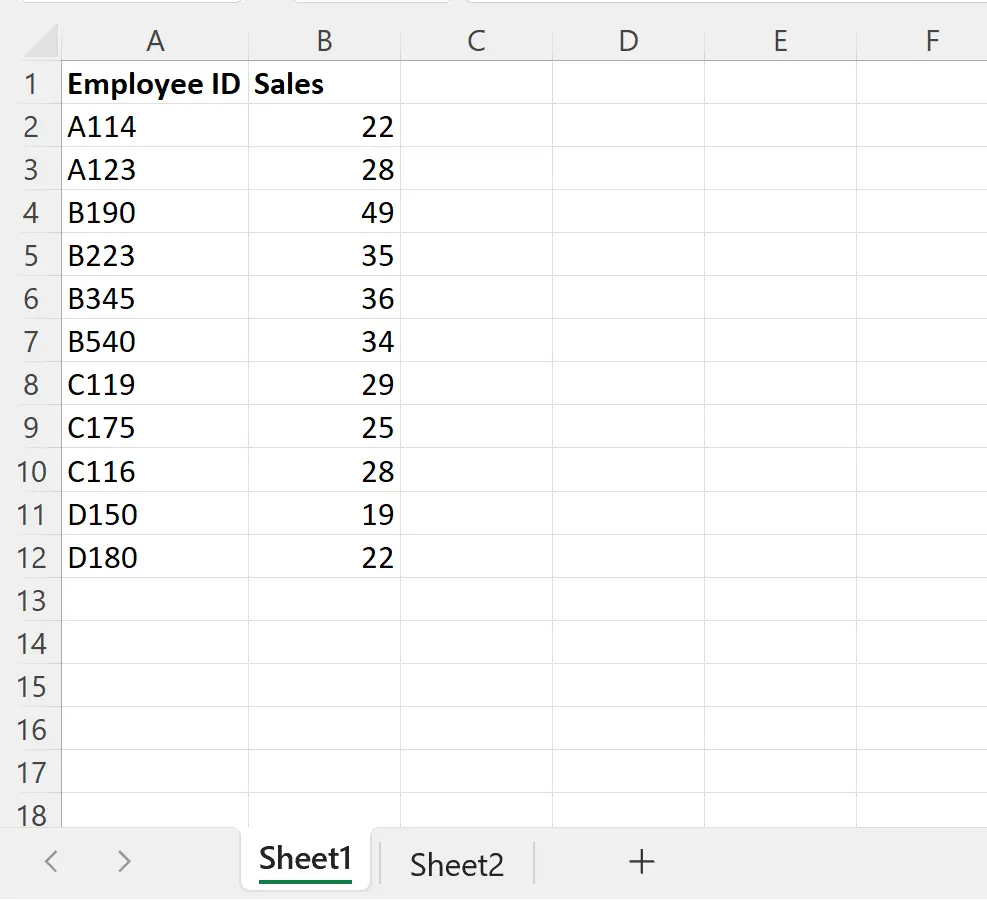
และสมมติว่าเรามีชุดข้อมูลอื่นใน Sheet2 ซึ่งมีข้อมูลเกี่ยวกับยอดขายของพนักงานหลายคนด้วย:
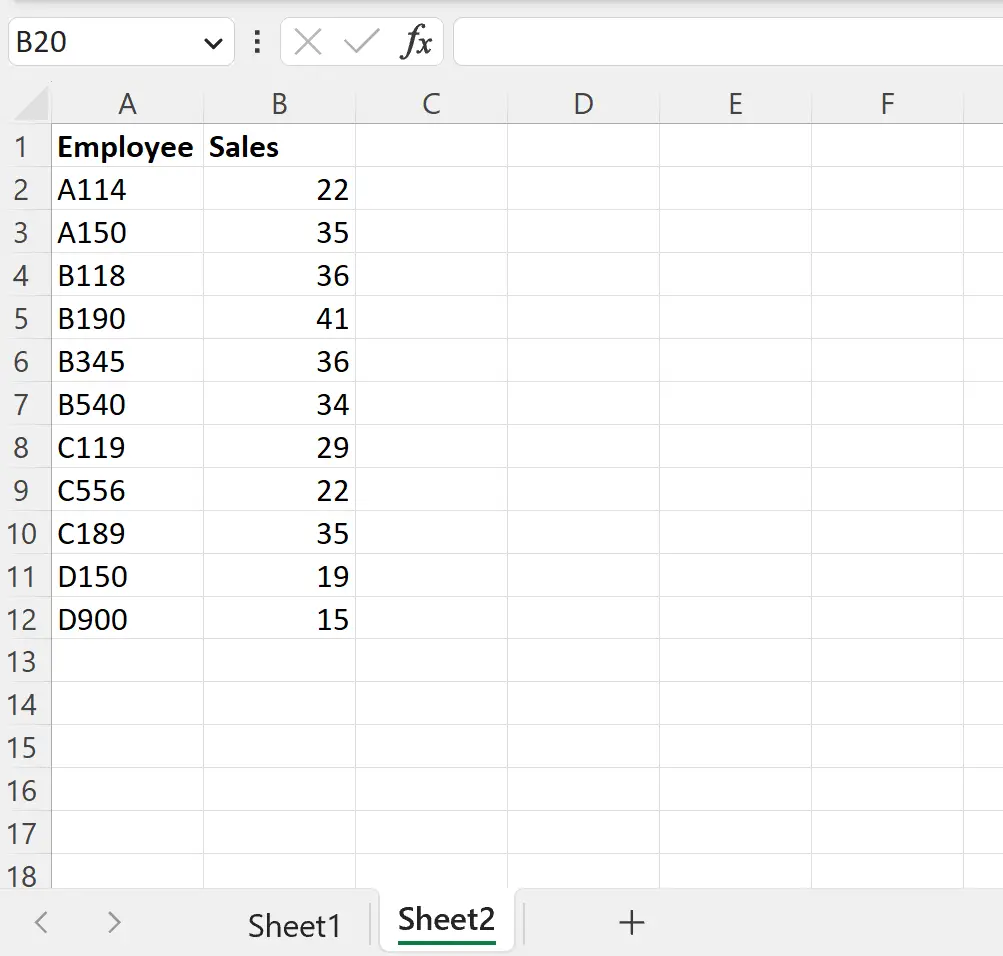
สมมติว่าเราต้องการค้นหาค่า ID พนักงานที่ตรงกันระหว่างสองแผ่นงาน
เราสามารถพิมพ์สูตรต่อไปนี้ลงในเซลล์ C2 ของ Sheet1 เพื่อทำสิ่งนี้:
=EXACT( $A$2:$A$12 ,Sheet2!$A$2:$A$12)
ภาพหน้าจอต่อไปนี้แสดงวิธีใช้สูตรนี้ในทางปฏิบัติ:
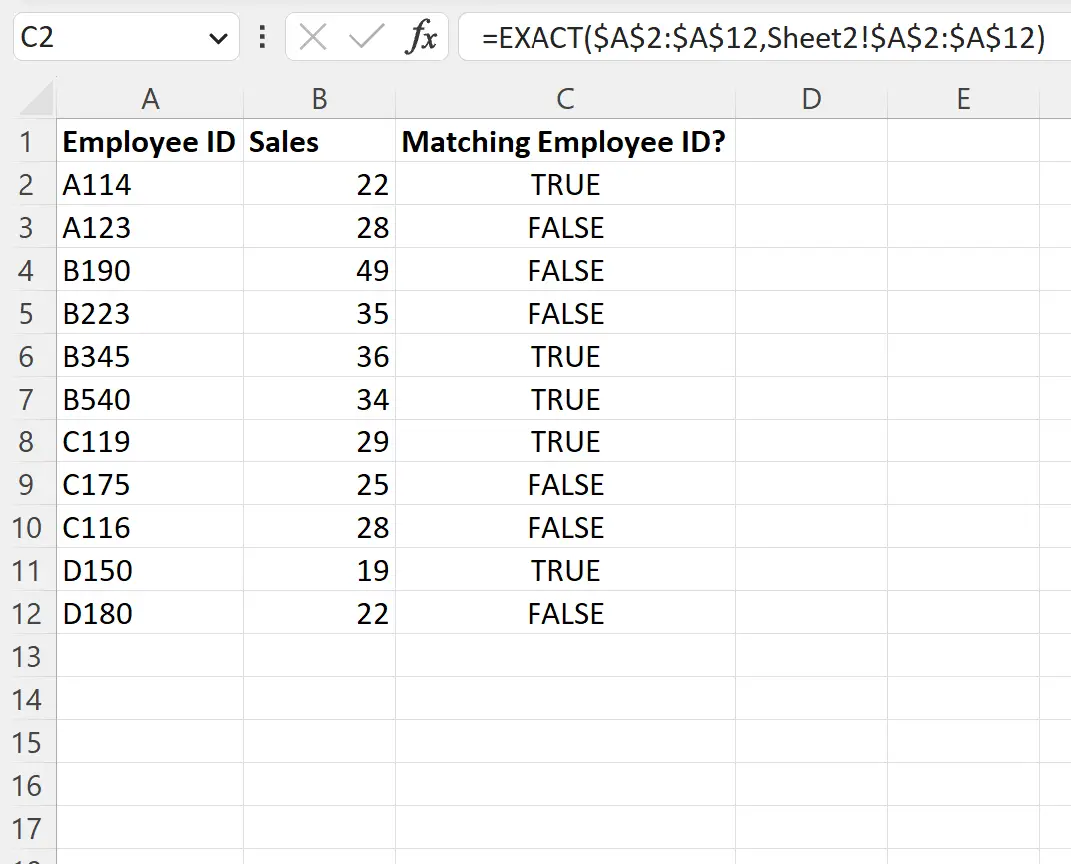
สูตรจะคืน ค่า TRUE หากค่า ID พนักงานตรงกันระหว่างเซลล์ที่เกี่ยวข้องในทั้งสองแผ่นงาน หรือเป็น FALSE
ตัวอย่างเช่น เราเห็น:
- ค่ารหัสพนักงานตรงกันในเซลล์ A2 ในเวิร์กชีตทั้งสอง ดังนั้นสูตรจึงส่งคืน TRUE
- ค่าหมายเลขพนักงานไม่ตรงกันในเซลล์ A3 ในทั้งสองแผ่นงาน ดังนั้นสูตรจึงส่งคืน FALSE
และอื่นๆ
โปรดทราบว่าเรายังสามารถล้อมฟังก์ชัน IF ไว้รอบฟังก์ชัน EXACT เพื่อส่งคืนค่าอื่นที่ไม่ใช่ TRUE และ FALSE
ตัวอย่างเช่น เราสามารถพิมพ์สูตรต่อไปนี้ในเซลล์ C2 เพื่อส่งคืน “Match found” หรือช่องว่างหากไม่พบรายการที่ตรงกัน:
=IF(EXACT( $A$2:$A$12 ,Sheet2!$A$2:$A$12), "Match Found", "")
ภาพหน้าจอต่อไปนี้แสดงวิธีใช้สูตรนี้ในทางปฏิบัติ:
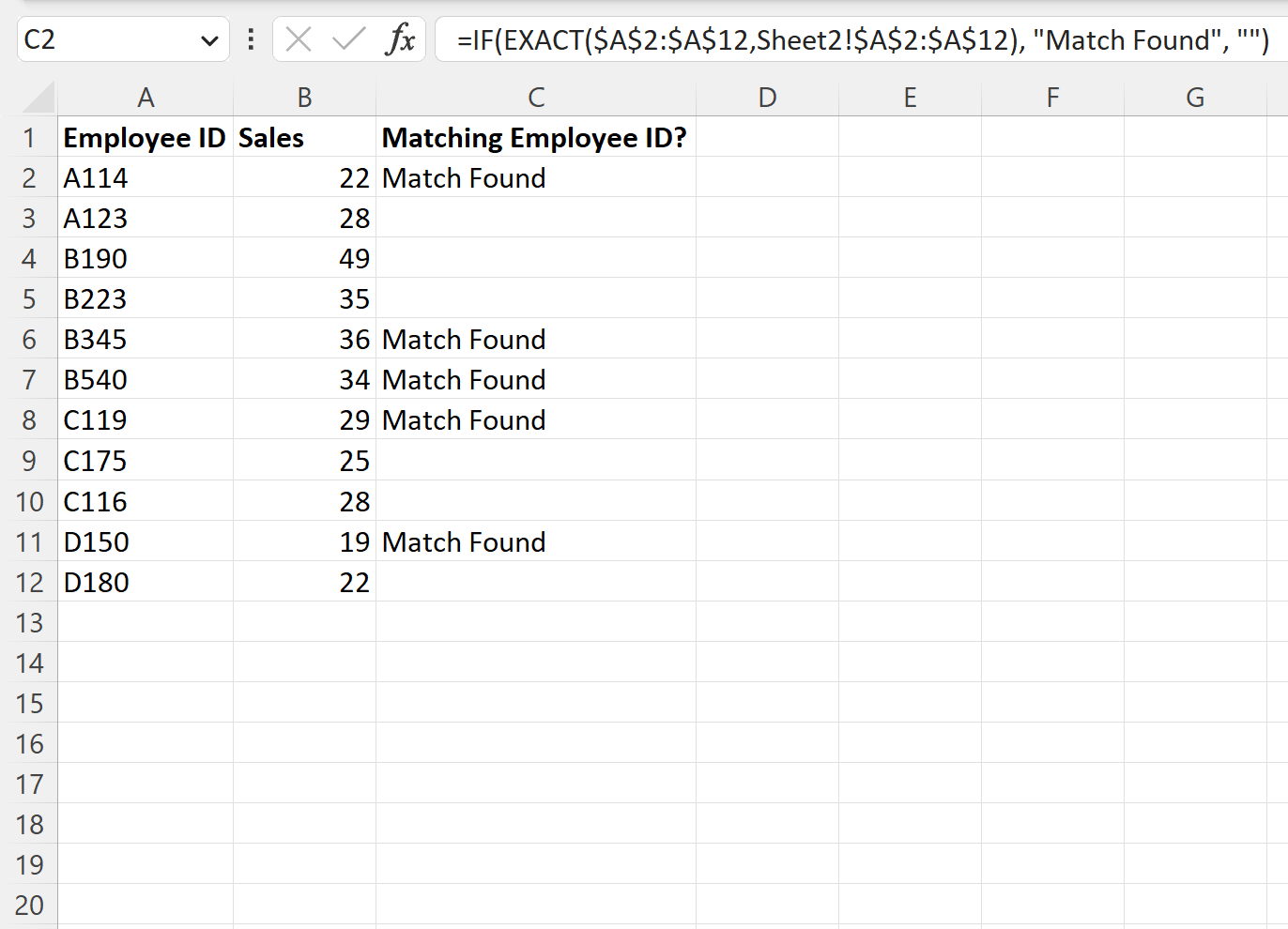
ตอนนี้สูตรส่งคืน “Match Found” หากพบค่า ID พนักงานที่ตรงกันทั้งในเวิร์กชีตหรือเว้นว่างไว้
แหล่งข้อมูลเพิ่มเติม
บทช่วยสอนต่อไปนี้จะอธิบายวิธีดำเนินการทั่วไปอื่นๆ ใน Excel:
วิธีเปรียบเทียบสองแผ่นงาน Excel เพื่อความแตกต่าง
วิธีเปรียบเทียบสองรายการใน Excel โดยใช้ VLOOKUP
วิธีจัดเรียงตามหลายคอลัมน์ใน Excel